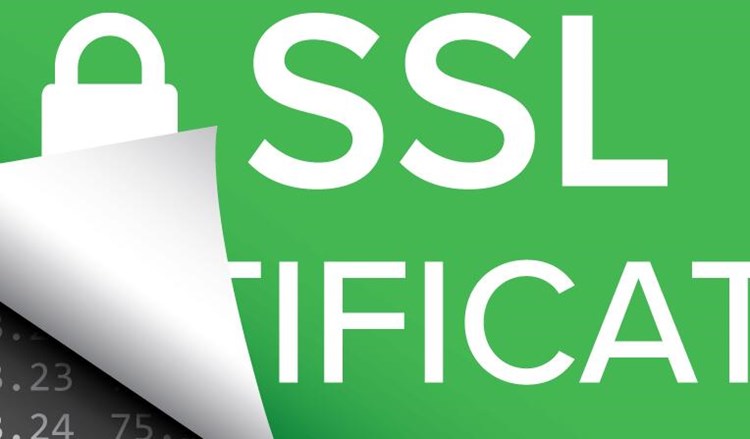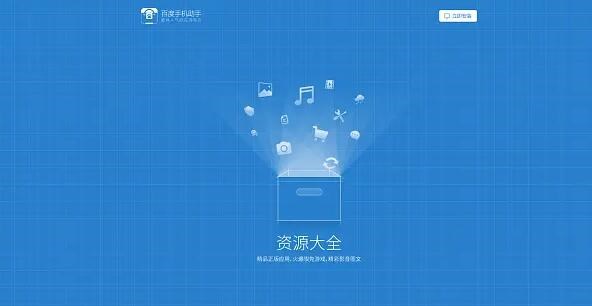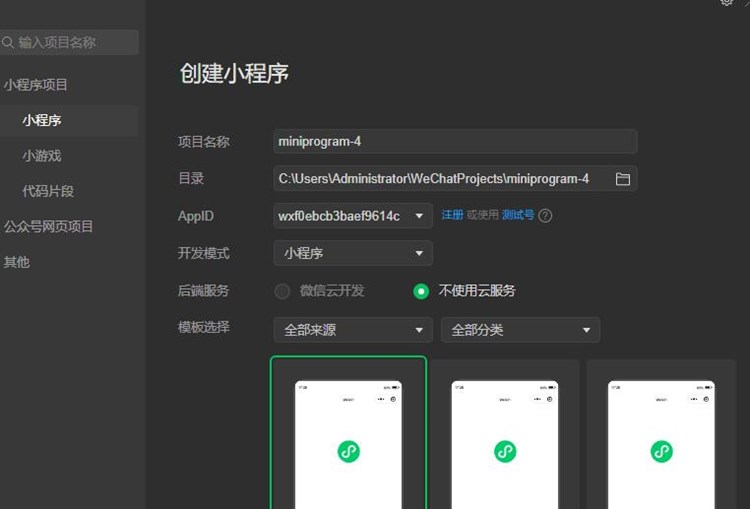## 构建Go语言项目生成EXE文件(原理与详细介绍)
Go语言(GoLand)已经在互联网界逐渐崛起,凭借其简单易学的语法、出色的性能和优秀的并发支持,得到了广泛的关注。很多人可能会想要将自己的Go项目打包为EXE文件,以方便在Windows系统上运行或者分发。那么,这里介绍一下如何将Go程序转换成EXE文
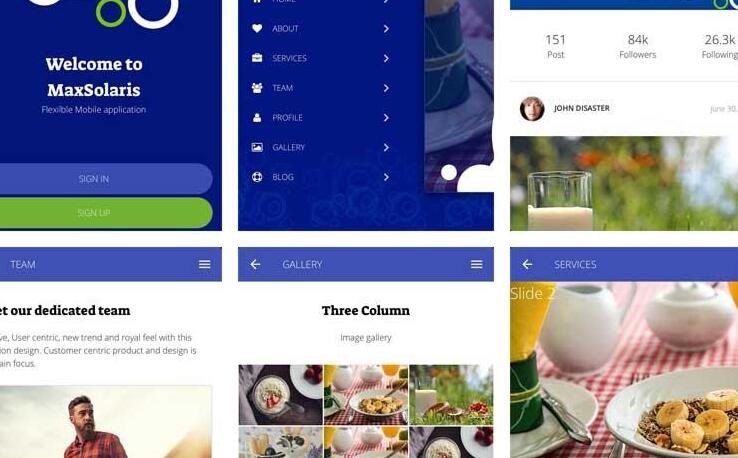
件的原理和详细步骤。
### 原理
Go语言可以让我们快速开始一个项目,轻松构建高性能应用程序。Go的工具链便捷地支持了将源码编译为目标平台的可应用开放执行文件。这个过程通过一个称为`go build`的编译命令完成,它会根据你的操作系统和架构编译Go程序,最终形成一个可执行文件。
这也意味着你可以轻松地为不同的操作系统和硬件架构编译一个Go项目,使其跨平台兼容。对于Windows平台,Go支持生成EXE文件,只需简单的配置和命令即可。
### 详细步骤
以下是将Go项目转换成EXE文件的详细步骤:
1. 首先,确保你已经安装了Go编程环境。可以访问 [Go官网](https://golang.org) 下载并安装Go。
2. 打开命令提示符(CMD)。在命令提示符下,再输入以下命令,确保Go正确地安装在了电脑上(这会显示Go的版本信息):
“`
go version
“`
3. 定位到Go项目文件夹。在命令提示符中,使用`cd`命令转到项目所在的文件夹,如:
“`
cd C:\Users\Username\go\src\my_project
“`
其中, `C:\Users\Username\go\src\my_project`为Go项目的实际路径, 请将其替换到具体的项目路径。
4. 使用Go编译器生成EXE文件。在CMD中,输入以下命令编译项目并生成EXE文件:
“`
go build -o my_project.exe
请问bcb5生成的exe “`
其中,`my_project.exe`是你希望为最终可执行文件命名的名称。
5. 生成的EXE文件将在项目文件夹中创建。构建过程完成后,你可以在Go项目文件夹中看到一个名为`my_project.exe`的文件。你可以将该文件复制到其他Windows电脑上运行你的Go程序。
6. 为了在命令提示符中运行EXE文件,只需键入以下命令即可:
“`
my_project.exe
“`
注意:如果你想为其他操作系统或硬件架构构建Go项目,可以使用`GOOS`和`GOARCH`环境变量,如:
“`
SET GOOS=windows
SET GOARCH=amd64
go build -o my_project_windows_amd64.exe
“`
上述命令将生成适用于64位Windows系统的可执行文件。根据需求调整其他平台的环境变量。
结论:Go编程环境让我们能够非常简便地将Go项目编译为EXE文件,无论是为了在本地电脑上运行还是分发给其他人。这使得在Windows平台上创建跨平台的程序变得更简单。